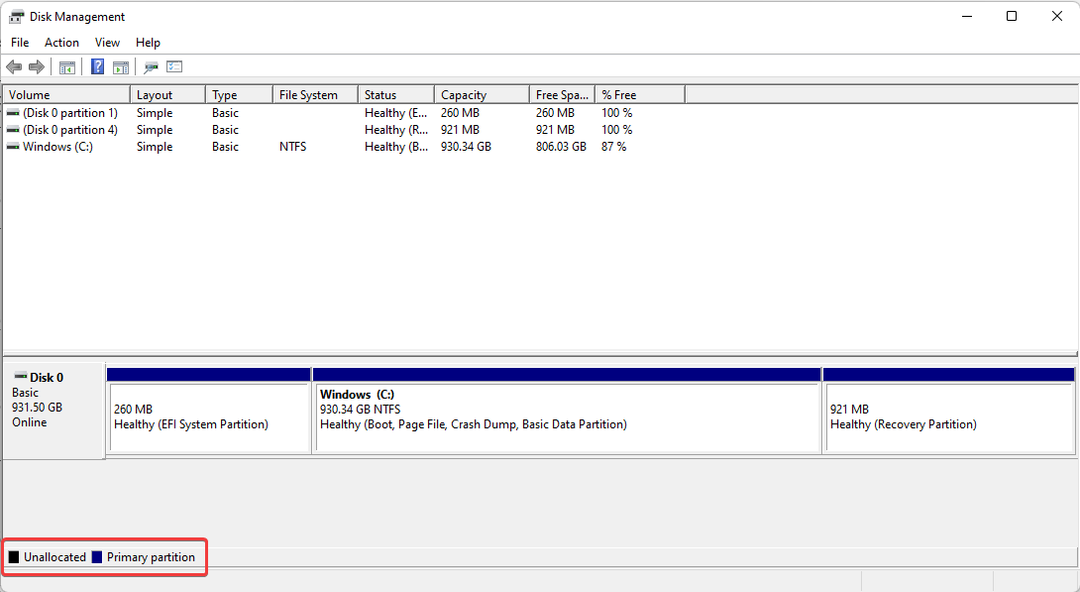Da biste riješili ovaj problem, jednostavno popravite neobrađeni SSD pomoću naredbenog retka
- Izvođenje naredbe disk part pokazalo se prilično učinkovitim u rješavanju ovog problema.
- Možete popraviti neobrađeni SSD bez formatiranja pomoću chkdsk u naredbenom retku.
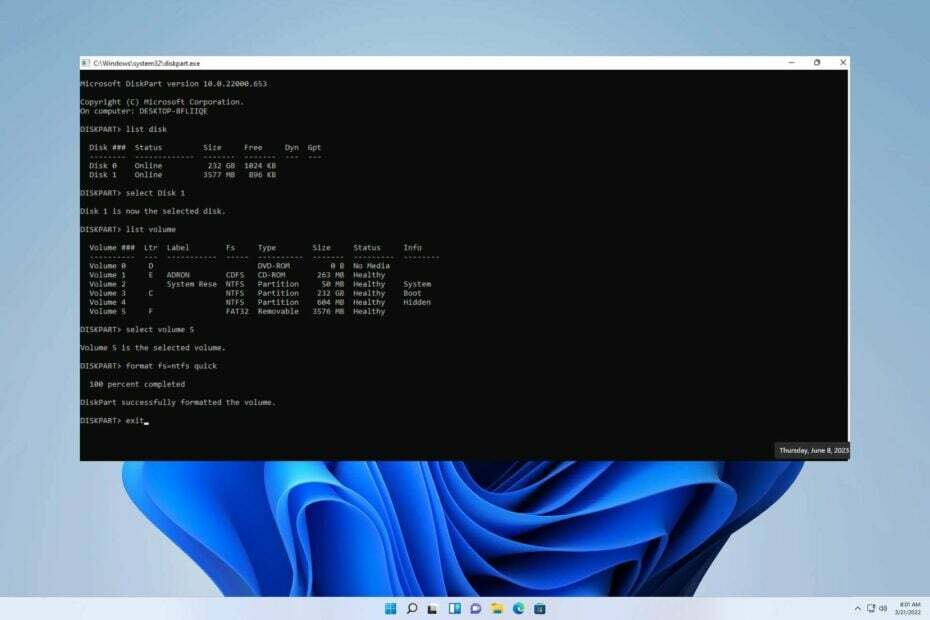
xINSTALIRAJTE KLIKOM NA PREUZMI DATOTEKU
- Preuzmite DriverFix (provjerena datoteka za preuzimanje).
- Klik Započni skeniranje pronaći sve problematične upravljačke programe.
- Klik Ažurirajte upravljačke programe kako biste dobili nove verzije i izbjegli kvarove sustava.
- DriverFix je preuzeo 0 čitatelja ovog mjeseca.
Jeste li ikada naišli na poruku o pogrešci na vašem SSD-u koja prikazuje RAW datotečni sustav? U ovom ćemo članku istražiti zašto SSD diskovi postaju RAW i pružiti rješenja za rješavanje ovog problema.
Problem o kojem se radi sličan je problemu o kojem smo govorili u našem prethodnom vodiču s greška detekcije na SSD M.2.
Moramo proniknuti u njegovo temeljno podrijetlo kako bismo se učinkovito uhvatili u koštac s ovim pitanjem.
Što je SSD koji prikazuje RAW datotečni sustav?
Mnogo je razloga zašto SSD može postati RAW, bilo da se to događa postupno tijekom vremena zbog izmjena u datotečnim sustavima. Zaronimo u neke od ovih potencijalnih čimbenika.
- Neprikladna uporaba –Zanemarivanje održavanja tvrdog diska može rezultirati pogreškama. Čimbenici kao što su fizički udar, visoke temperature, neočekivane fluktuacije snage i drugi mogu uzrokovati oštećenje vaših pogona.
- Loš sektor – Kada je u pitanju računalstvo, loš sektor na tvrdom disku označava oštećeno područje jedinice za pohranu. Svi podaci pohranjeni u tom manjkavom sektoru bit će izgubljeni, a operativni sustav će ih zanemariti dok pristupa tom odjeljku ili ga pregledava.
- Greške u datotečnom sustavu – Jeste li ikada naišli na RAW pogon? Ovoj vrsti pogona nedostaje datotečni sustav i Windows ga ne može otkriti niti pročitati.
Kako popraviti SSD koji prikazuje RAW datotečni sustav?
1. Diskpart naredba
- Na početnom zaslonu upišite cmd
- Sada kliknite i otvorite Naredbeni redak.
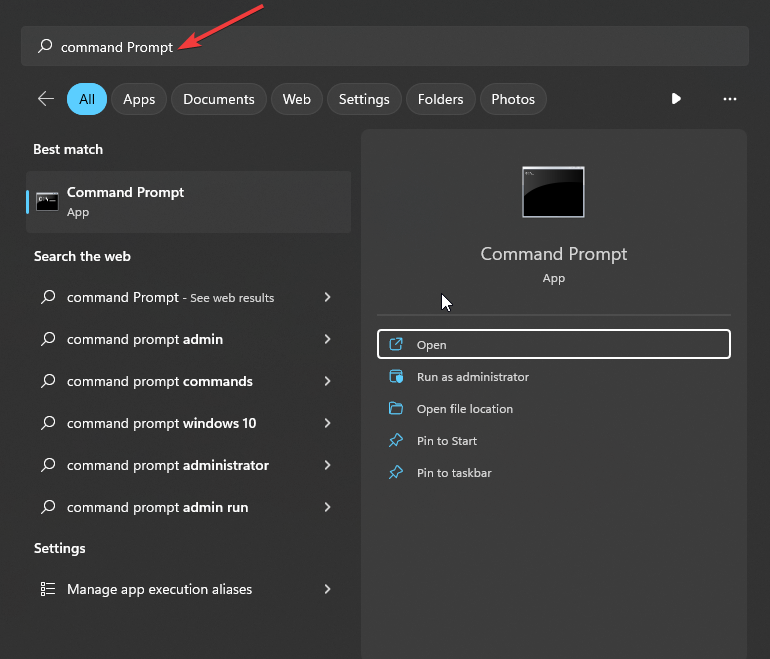
- Unesite i pokrenite Diskpart naredbe ispod kako biste vidjeli sve particije na vašem sustavu. Ovo će također prikazati RAW tvrdi disk.
diskpart
disk s popisom
odaberite disk 1
volumen popisa
odaberite volumen 5
format fs=ntfs brzo
Izlaz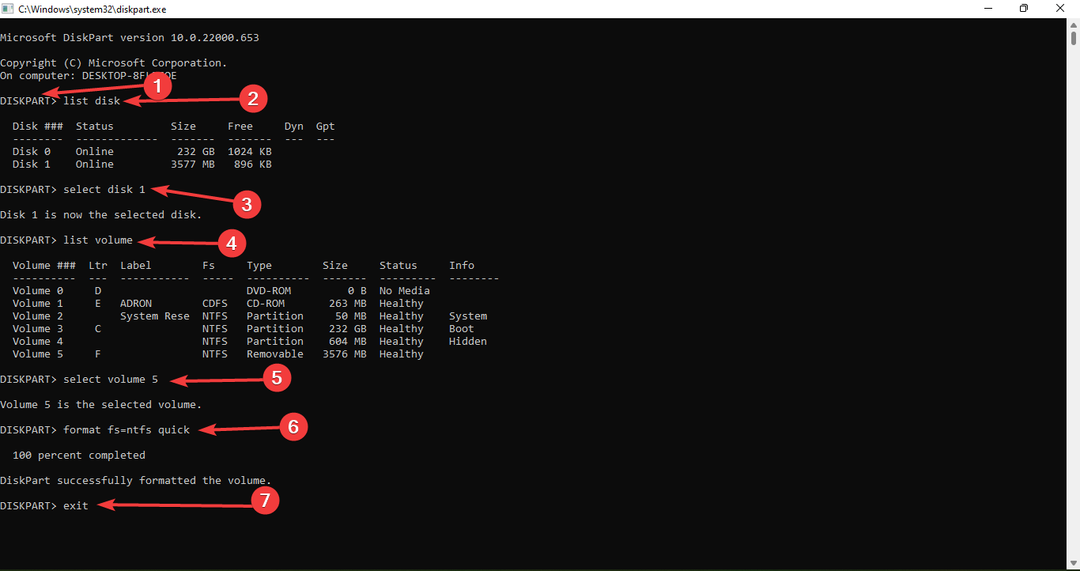
2. Koristite chkdsk
- Početak CMD od Run.
- Tip h: i pritisnite Unesi. Obavezno koristite slovo koje odgovara vašem SSD-u.
- Upišite sljedeće i pritisnite Unesi:
chkdsk /f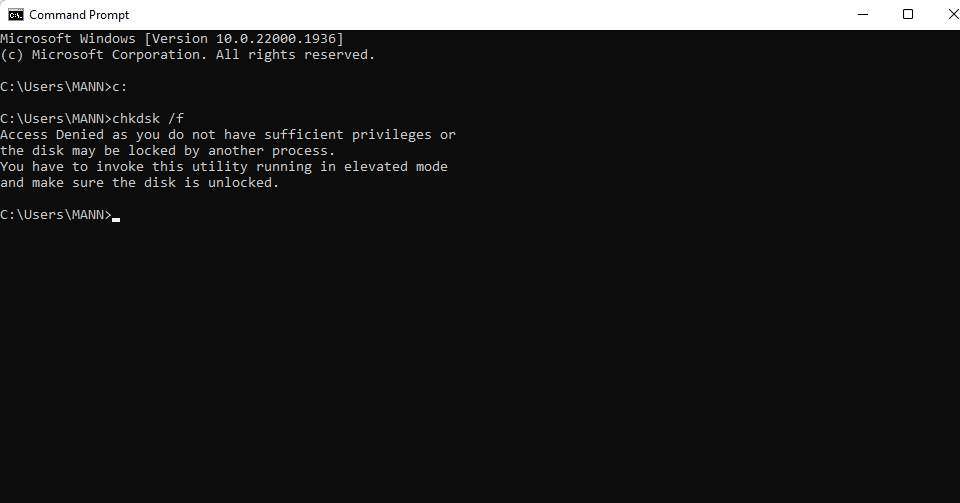
Nadamo se da je ovaj vodič pomogao riješiti vaš problem. Rješavanje ovog problema jednostavnije je nego što ste možda isprva zamislili.
- USB disk prikazuje pogrešnu veličinu? Popravite to u 2 koraka
- Popravak: ne možete napraviti ovu promjenu jer je odabir zaključan
- ID događaja 4726: korisnički račun je izbrisan [popravak]
- Popravak: Integritet memorije ne može se uključiti zbog Ftdibus.sys
Ako naiđete na dodatne prepreke, predlažemo da proučite naš vodič SSD greška 2100. To će vam pružiti slična rješenja za vaš problem.
Iznimno cijenimo vaš doprinos učinkovitosti rješenja koje ste pronašli. Odvojite trenutak da ostavite komentar ispod i podijelite svoje mišljenje s nama. Vaše povratne informacije jako cijenimo.
Još uvijek imate problema? Popravite ih ovim alatom:
SPONZORIRANO
Neki problemi vezani uz upravljačke programe mogu se brže riješiti korištenjem namjenskog alata. Ako i dalje imate problema s upravljačkim programima, samo preuzmite DriverFix i pokrenite ga u nekoliko klikova. Nakon toga, pustite ga da preuzme i ispravi sve vaše pogreške u tren oka!